如果代码编辑选项被选择了,将要执行的测试将会被在光标的位置被终止。当你右键点击在任何一个方法的内部,出现‘RunTest(s)每个单独的测试将会被执行(如图2)。右键点击’Run Test(s)’的时候,所有的测试在一个命名空间中都会被执行。'Run Test(s)'按钮也同样在'Solution Explorer'中被找到.它可以被用来执行在一个解决方案,项目,或者项目item中的测试。
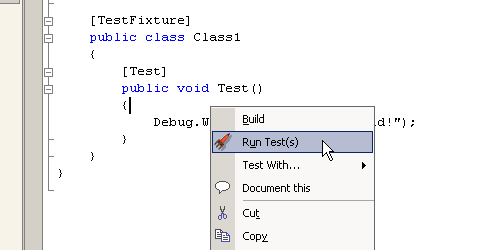
图示 2. Run Test(s) menu item
随机测试
随机测试提供了一个很有用的抛弃命令行程序的替代物。他们无论如何不能替代了真正的单元测试。当然,他们将要打算提供一个方便的本地私有方法在第三个版本中。
任何一个方法都能够通过简单的右键点击’Run Test’作为一个随机测试被执行。他可以是公有的,私有的,静态的instance的方法。Any method can be executed as an ad-hoc test simply by right-clicking inside it and selecting 'Run test(s)'. It can be a 'public', 'private', 'static' or 'instance' method. Instance方法来说,当你使用默认的类的构造器的时候,一个对象将会被建立。当一个测试被执行的时候,Dispose方法也会被实现了IDisposable接口的时候呗调用。
如果一个随即的测试返回一个蚕食,这个参数将会呗扩展到’Test’的输出面板。复杂的对象讲有他们的域和属性被显示出来。可数的对象将会列出来。原始的对象将会转换成字符串并将被显示出来。当使用’Debug.WriteLine’的时候,同样的结果也会被包含进来。
测试输出 & 测试列表
这个 'Test' 输出面板将是一个窗口,在这里会看见所有的测试结果和警告信息(如图三)。与命令行输出和错误信息一起,跟踪和调试信息同样将会被发送,如果所有的测试在一个项目或者解决方案中呗执行,测试输出框将只显示忽略的或者没有通过的测试。
当一个测试失败,测试的名字一起会被异常的信息和跟踪队列被显示出来。如果代码被带着一些调试信息所编译,相同的堆栈跟踪信息将会计算出行数。双击这些部分会是一个驾驭泽这个杂乱代码的很好方法。
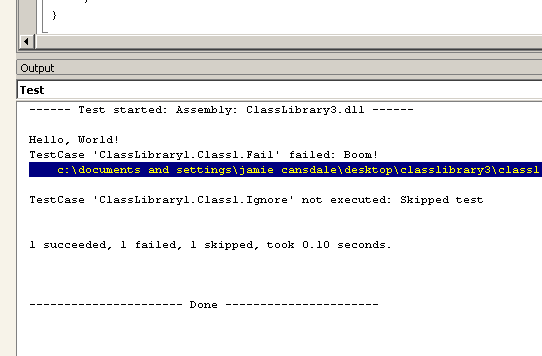
图示 3. Output Test Pane